
Innholdsfortegnelse:
- Forfatter John Day [email protected].
- Public 2024-01-30 11:21.
- Sist endret 2025-01-23 15:02.



…..
……….. ……………
Vennligst abonner på YouTube -kanalen min for flere videoer ……..
……………………………….
Oppslagstavlen brukes til å oppdatere folk med ny informasjon eller
Hvis du vil sende melding med i rommet eller i gangen, men ikke vil snakke høyt, vil dette prosjektet hjelpe deg.
Prosjektet er basert på HC-05 Bluetooth-modul som styrer 16x2 LCD-skjerm.
Du kan slå på eller av LCD -skjermen via smarttelefonen, og du kan også sende tekstmeldingen.
Prosjektet er veldig enkelt, du kan bygge det uten kunnskap om arduino.
Bare last opp programmet og koble til kretsen, og du er god til å gå.
Trinn 1: Komponenter og krav




- HC-05 Bluetooth-modul
- 16x2 LCD -skjerm
- Arduino Uno
- Noen ledninger/kontakter
Trinn 2: Last ned og last opp koden

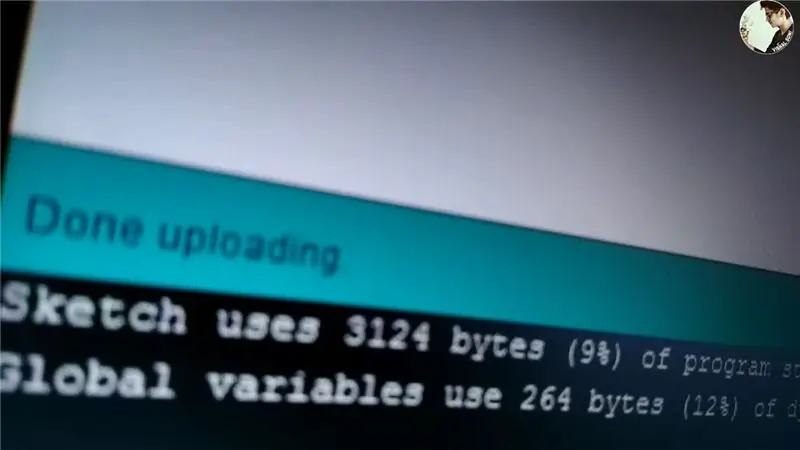
Last ned og last opp koden.
Sørg for at Bluetooth -modus ikke er koblet til Arduino mens du laster opp koden.
github.com/vishalsoniindia/Bluetooth-Contr…
Trinn 3: Strømforsyningsledning for LCD- og Bluetooth -modul

- Koble 2 røde ledninger til +5v og 3.3v.
- Koble Black Wire til GND.
Trinn 4: Koble til LCD



Koble LCD til Arduino Som gitt på foto, så A0 -pinnen koblet til den 16. pinnen på LCD
16. pin av LED ---- første pin av LCD
2. pin på LCD ----- +5v Arduino
Tredje pin på LCD ------ GND av Arduino
4. pin på LCD ------ 5. pin av Arduino
5. pin på LCD ------- 4. pin av Arduino
6. pin på LCD ------- 3. pin av Arduino
Trinn 5: Koble til Bluetooth



Mine Bluetooth fungerer på 3.3v til 6v, så jeg vil koble den til 3.3v Arduino
Vcc av Bluetooth ------ 3.3v av Arduino
Gnd av Bluetooth ------ Gnd av Arduino
Tx av Bluetooth ------ Rx av Arduino
Rx av Bluetooth ------- Tx av Arduino
Trinn 6: Koble til Bluetooth
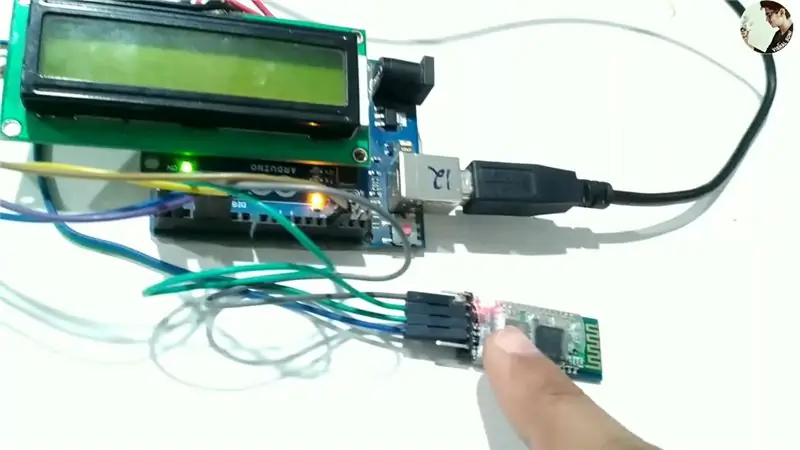
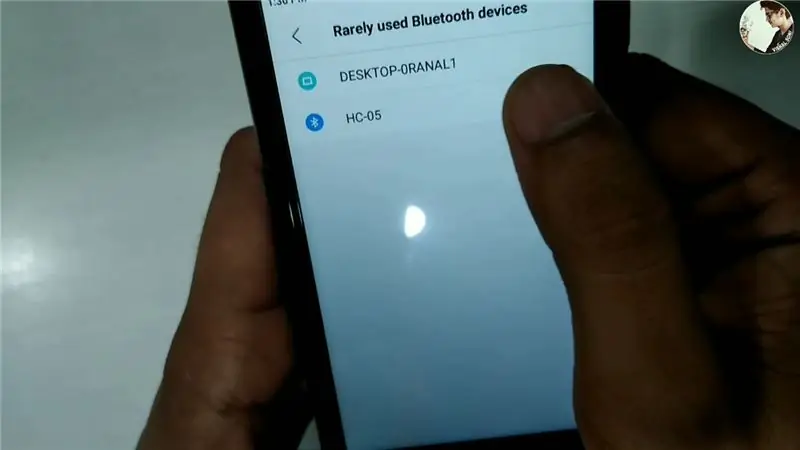
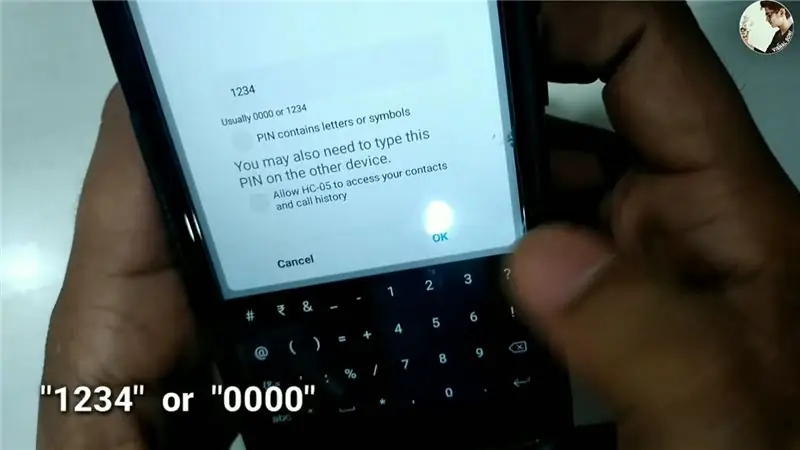
Koble Arduino til strømforsyningen
den røde LED -en i Bluetooth begynner å blinke raskt, det betyr at den ikke er koblet til noen enhet.
- Slå på Bluetooth på enheten.
- Søk etter ny enhet.
- Klikk på Hc05 når den vises.
- Skriv inn passordet "1234" eller "0000".
Trinn 7: Last ned appen og koble til
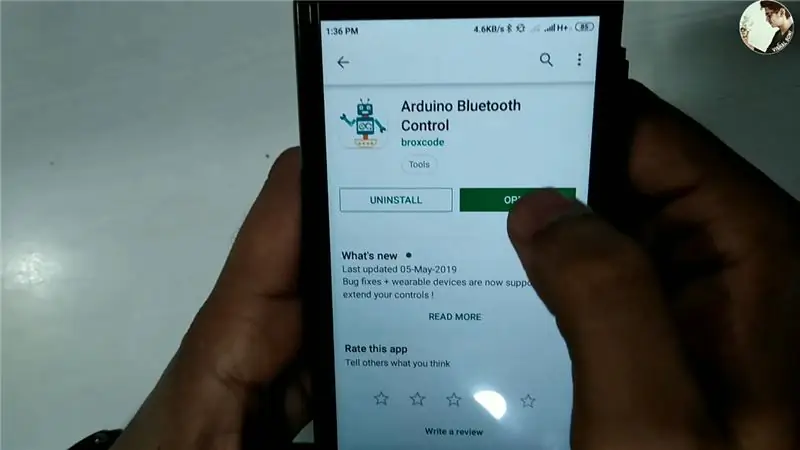
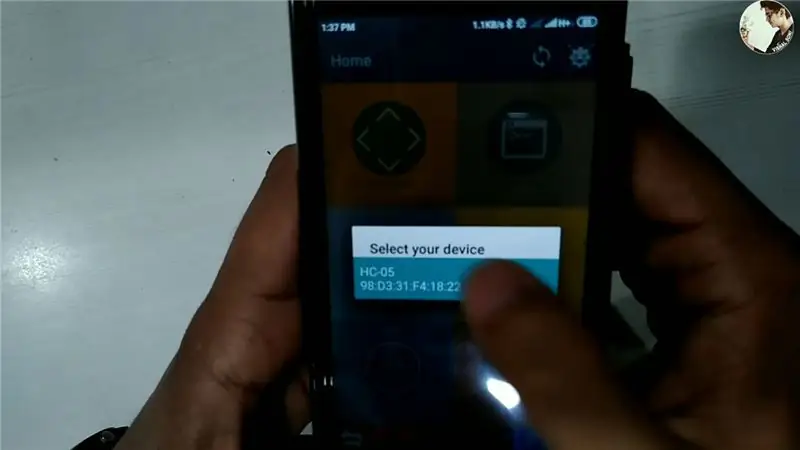
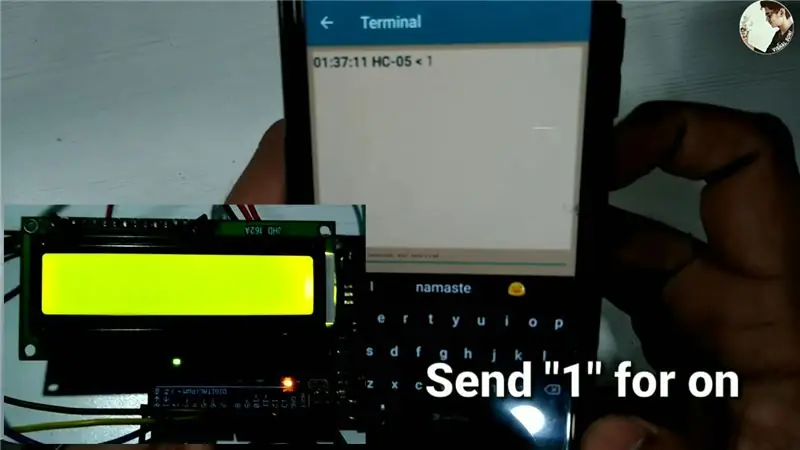
- Last ned appen herfra.
- Åpne appen
- Klikk på koble til øverst til høyre.
- Klikk på Hc05 og koble til.
Send "1" for å slå på LCD -skjermen.
Send en melding for å vise den på LCD -skjermen
Send "2" for å slå av LCD -skjermen
Trinn 8: Nå er vi i gang


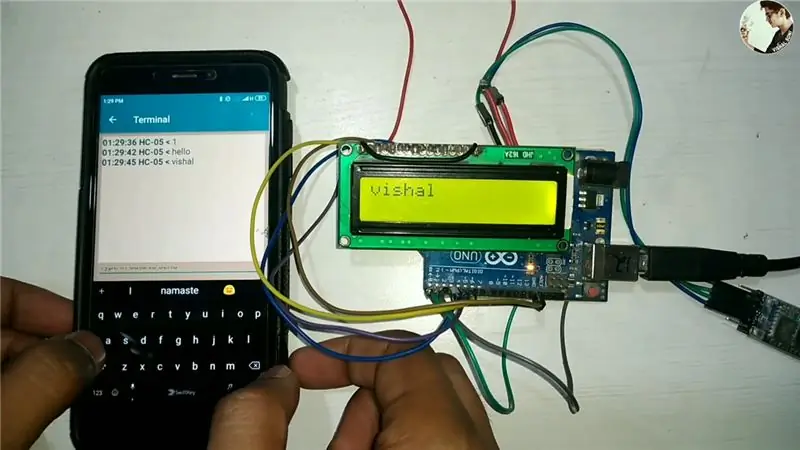
Prosjektet er klart, du kan bygge det for moro skyld eller for skolen / collage -prosjektet ditt.
…………:)
